Avere sotto mano strumenti di diagnostica per la verifica della buona salute del proprio hardware è sempre cosa buona e giusta, e particolare importanza va data sicuramente al controllo periodico dei dischi, posto in cui di norma vengono memorizzati tutti i dati più importanti.
Che siano HDD o SSD, è sicuramente necessario assicurarsi che nel corso del tempo i dischi funzionino correttamente, oltre che accorgersi tempestivamente di eventuali malfunzionamenti e di provvedere alla copia dei dati ed alla sostituzione dei dischi stessi prima che sia troppo tardi.
In un nostro precedente articolo vi avevamo parlato di un tool, CrystalDiskInfo, che permette di visualizzare lo stato del disco e di effettuare operazioni di diagnostica in ambiente Windows.
Oggi invece vi suggeriamo un programma forse un tantino più complesso ma ugualmente efficace, utilizzabile in ambiente GNU/Linux, che risponde al nome di GSmartControl.
Controllare la salute dell’hard disk in Linux
GSmartControl permette di verificare le informazioni di base di tutti i dischi ma, ovviamente, di mostrare le informazioni di diagnostica ed eseguire i test del caso soltanto su dischi con capacità S.M.A.R.T (GSmartControl è infatti un front-end grafico per la suite smartmontools).
GSmartControl è compatibile con le versioni di Linux a 32 e 64 bit, necessita dei privilegi di root per funzionare ed è utilizzabile su dischi interni sia rigidi (HDD) che a stato solido (SSD) e su dischi USB (incluse le chiavette).
Installazione
L’applicazione è di norma reperibile nei repository di sistema della propria distribuzione: ad esempio per installarla su Ubuntu o Debian è sufficiente aprire un terminale e digitare
sudo apt-get install gsmartcontrol
come anche su Manjaro e Arch Linux basterà utilizzare, sempre da terminale, il gestore pacman
sudo pacman -Syu gsmartcontrol
Per le informazioni di installazione dedicate alle altre distribuzioni (Frugalware, Slackware, Slax, RHEL, OpenSuSE e via discorrendo) e per il codice sorgente potrete consultare la pagina dedicata su Sourceforge.
Utilizzo
Una volta installata, potrete trovare l’applicazione nel menu di sistema oppure invocarla da terminale, con il comando
sudo gsmartcontrol
Ricordate che, affinché questa funzioni, c’è bisogno dei permessi di root. La prima finestra si presenta come segue:
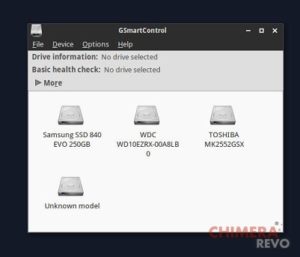
Da lì potrete fare click singolo su un disco per visualizzare le informazioni di base su di esso (lo stato del test di salute di base, eventualmente il modello del disco e lo stato di S.M.A.R.T e della raccolta dati automatica)…
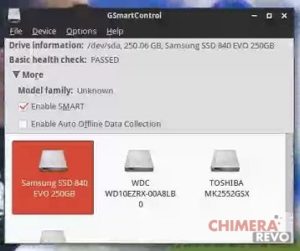 oppure un click doppio per accedere alle vere e proprie funzionalità di analisi e diagnostica dedicate al disco stesso.
oppure un click doppio per accedere alle vere e proprie funzionalità di analisi e diagnostica dedicate al disco stesso.
Ad esempio dalla scheda Identity potrete apprendere le informazioni di base sul disco ed il risultato dell’ultimo test di assestamento automatico per lo stato di salute:
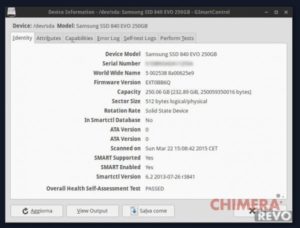
Nella scheda Attributes, invece, sarà possibile reperire i valori correnti degli attributi S.M.A.R.T del disco, con tanto di range di riferimento e numero di fallimenti per ciascuno di essi.
La scheda Capabilities elenca le funzionalità relative alla raccolta dei dati S.M.A.R.T (ed eventualmente le tempistiche di esecuzione dei test):
La scheda Error Log, come è semplice intuire, mostra tutti gli errori del disco con tanto di dettagli approfonditi su ciascuno di essi:
La scheda Perform Tests permette di effettuare i vari test sul disco (integrità rapido, integrità su superficie e trasmissione) con tanto di descrizione di ognuno di essi…
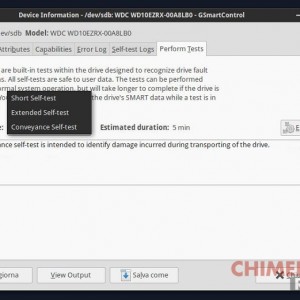
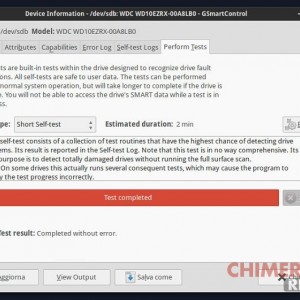
…mentre la scheda Self-test logs mostra i risultati dettagliati di questi ultimi!
GSmartControl permette il salvataggio in formato testo (.txt) dei vari risultati grazie al pulsante Salva Come e permette all’utente, in ogni momento, di visualizzare l’output del backend smartmontools (in pratica i “rispettivi” comandi necessari da terminale per portare a compimento le varie operazioni).
In definitiva si tratta di uno strumento estremamente completo ed estremamente d’aiuto per controllare la salute dell’hard disk (o degli SSD) in Linux.
Anche questa volta la raccomandazione è di non esagerare con l’invocazione di programmi di diagnostica su SSD: il rischio è di accorciarne sensibilmente la durata.
L'articolo Controllare la salute dell’hard disk in Linux appare per la prima volta su Chimera Revo - News, guide e recensioni sul Mondo della tecnologia.
Leggi il contenuto originale su Linux – Chimera Revo – News, guide e recensioni sul Mondo della tecnologia

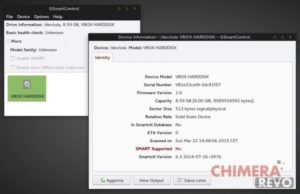
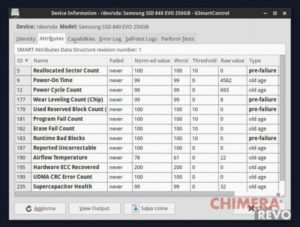
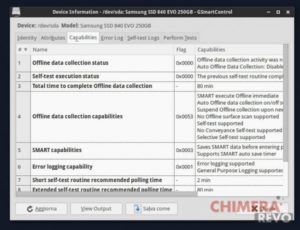
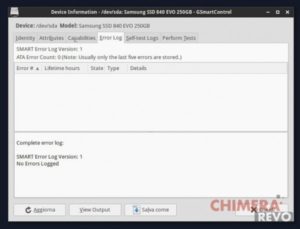
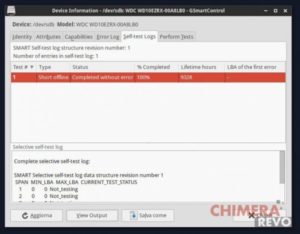
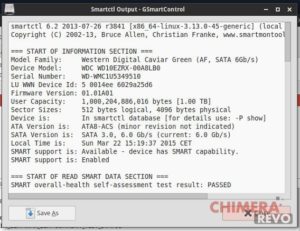


![[Guida] Eternal Terminal: connessioni SSH persistenti su GNU/Linux](https://www.feedlinux.com/wp-content/uploads/2021/01/eternal-terminal-install-300x139.png)



